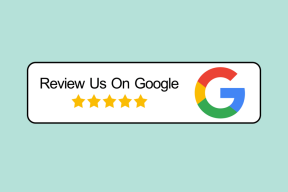7 วิธียอดนิยมในการแก้ไขเบราว์เซอร์อินเทอร์เน็ตของ Samsung ไม่โหลดหน้าบน Android
เบ็ดเตล็ด / / April 06, 2023
เบราว์เซอร์อินเทอร์เน็ตของซัมซุง ใช้ได้กับโทรศัพท์ Android ทุกรุ่น ข้อกำหนดพื้นฐานคือ Android 7.0 ขึ้นไปเพื่อเพลิดเพลินกับคุณสมบัติที่แตกต่าง แต่หากสังเกตเห็นว่าอินเทอร์เน็ตเบราว์เซอร์ของ Samsung ใช้เวลาในการโหลดหน้าเว็บนานกว่าปกติหรือโหลดไม่สำเร็จทั้งหมด คุณจะต้องแก้ไข โชคดีที่ต้องมีการแก้ไขปัญหาเล็กน้อยเพื่อให้สิ่งต่างๆ กลับมาเป็นระเบียบ

ไม่ว่าจะเกิดขึ้นกับไซต์ใดไซต์หนึ่งหรือทุกหน้าเว็บ เบราว์เซอร์อินเทอร์เน็ตของ Samsung อาจทำให้คุณลองใช้ตัวเลือกอื่น ก่อนที่คุณจะทำเช่นนั้น ต่อไปนี้เป็นวิธีการที่ชัดเจนในการทำให้อินเทอร์เน็ตเบราว์เซอร์ของ Samsung ทำงานได้อีกครั้ง
1. ตรวจสอบการเชื่อมต่ออินเทอร์เน็ตของคุณและรีสตาร์ท Samsung Internet Browser
ในการเริ่มต้นคุณควรได้รับการแก้ไขที่ชัดเจนที่สุดให้พ้นทาง หากอินเทอร์เน็ตเบราว์เซอร์ Samsung มีปัญหาในการโหลดหน้าเว็บ อาจมีปัญหากับการเชื่อมต่อเครือข่ายของคุณ เปิดแอปอื่นเพื่อตรวจสอบว่าสามารถใช้งานกับการเชื่อมต่ออินเทอร์เน็ตผ่านมือถือได้หรือไม่
หากอินเทอร์เน็ตบนมือถือใช้งานได้ บังคับปิดแอพ Samsung Internet browser และเปิดอีกครั้ง ในการนั้น ให้กดไอคอนแอปเบราว์เซอร์อินเทอร์เน็ตของ Samsung ค้างไว้แล้วแตะไอคอนข้อมูลแอปจากเมนูที่ปรากฏขึ้น ในหน้าข้อมูลแอป ให้แตะตัวเลือกบังคับหยุด
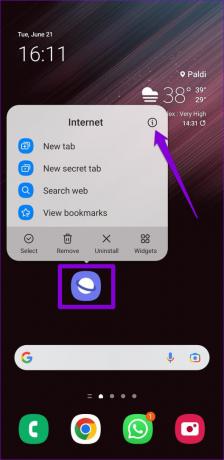

เปิด Samsung Internet browser อีกครั้ง และลองโหลดหน้าเว็บสองสามหน้า
2. ปิดการใช้งาน Ad Blocker และ Add-on ของเบราว์เซอร์
เบราว์เซอร์อินเทอร์เน็ตของ Samsung เป็นหนึ่งในไม่กี่ตัว เว็บเบราว์เซอร์ Android ที่รองรับส่วนเสริม. นอกจากนี้ยังมีคุณสมบัติการบล็อกโฆษณาที่บล็อกโฆษณาที่รบกวนและมอบประสบการณ์การท่องเว็บที่ปราศจากสิ่งรบกวน อย่างไรก็ตาม บางครั้งส่วนเสริมเหล่านี้อาจรบกวนสคริปต์ของไซต์และทำให้เนื้อหาบางอย่างไม่ปรากฏ คุณสามารถลองปิดการใช้งานและดูว่าจะช่วยได้หรือไม่
ขั้นตอนที่ 1: ในแอป Samsung Internet browser ให้แตะไอคอนเมนู (เส้นแนวนอนสามเส้น) ที่มุมล่างขวา แล้วเลือก Ad blockers


ขั้นตอนที่ 2: ใช้ปุ่มสลับเพื่อปิดตัวบล็อกโฆษณา
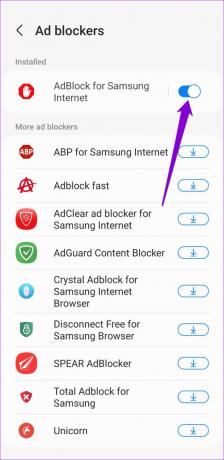
ขั้นตอนที่ 3: กลับไปที่หน้าแรก เปิดเมนูแอพ แล้วเลือก Add-on

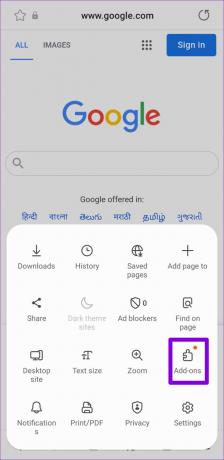
ขั้นตอนที่ 4: ปิดใช้งานส่วนเสริมทั้งหมดของคุณ
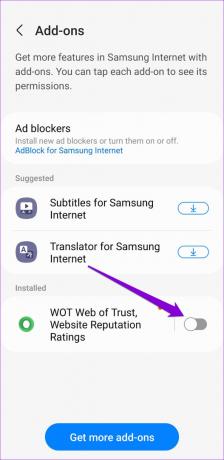
หลังจากทำตามขั้นตอนข้างต้นแล้ว ให้ตรวจสอบว่า Samsung Internet สามารถโหลดหน้าเว็บได้หรือไม่
3. เปิดใช้งานจาวาสคริปต์
JavaScript เป็นภาษาโปรแกรมที่นักพัฒนาใช้เพื่อรวมคุณสมบัติและองค์ประกอบภาพต่างๆ ไว้บนเว็บไซต์ หาก JavaScript ถูกปิดใช้งานใน Samsung Internet browser หน้าเว็บอาจโหลดไม่ถูกต้อง
ในการเปิดใช้งาน JavaScript ในแอพ Samsung Internet browser:
ขั้นตอนที่ 1: เปิดเมนูแอพ Samsung Internet browser แล้วเลือก Settings


ขั้นตอนที่ 2: ไปที่ 'ไซต์และการดาวน์โหลด'

ขั้นตอนที่ 3: แตะที่การอนุญาตไซต์และเปิดใช้งานการสลับเพื่ออนุญาต JavaScript


ต่อไปนี้ ตรวจสอบว่าหน้าเว็บโหลดได้ดีหรือไม่
4. ลบข้อมูลการท่องเว็บ
หากอินเทอร์เน็ตเบราว์เซอร์ของ Samsung ยังคงไม่สามารถโหลดหน้าเว็บได้ คุณสามารถล้างข้อมูลการท่องเว็บเพื่อลบล้างโอกาสที่ข้อมูลแคชจะทำอันตรายได้
ขั้นตอนที่ 1: ในแอป Samsung Internet browser ให้แตะไอคอนเมนูที่มุมขวาล่างเพื่อเปิดการตั้งค่า


ขั้นตอนที่ 2: แตะที่ 'ข้อมูลการท่องเว็บส่วนบุคคล' และเลือก 'ลบข้อมูลการท่องเว็บ' จากหน้าจอต่อไปนี้
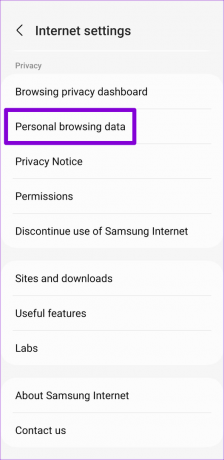

ขั้นตอนที่ 3: เลือก 'คุกกี้และข้อมูลไซต์' และ 'รูปภาพและไฟล์แคช' ก่อนกดปุ่มลบข้อมูล จากนั้นเลือก ลบ เพื่อยืนยัน


โปรดทราบว่าเบราว์เซอร์อินเทอร์เน็ตของ Samsung อาจใช้เวลาในการโหลดหน้าเว็บนานกว่าปกติจนกว่าจะมีแคชชุดใหม่
5. ปิดคุณสมบัติทดลอง
คุณเพิ่งแก้ไขคุณสมบัติทดลองใดๆ ในแอพ Samsung Internet browser หรือไม่? ปัญหาเกี่ยวกับคุณลักษณะเหล่านั้นตามชื่อที่บอกคือคุณลักษณะเหล่านี้อยู่ระหว่างการทดลองจริงๆ และอาจส่งผลให้เกิดปัญหาที่ไม่คาดคิดได้ ดังนั้นจึงเป็นการดีที่สุดที่จะปิดการใช้งานหากแอป Samsung Internet browser ทำงานไม่ถูกต้องบนโทรศัพท์ของคุณ
ขั้นตอนที่ 1: เปิดแอป Samsung Internet browser แตะ Menu แล้วเลือก Settings


ขั้นตอนที่ 2: เลื่อนลงไปแตะที่ Labs และปิดใช้งานฟีเจอร์ทดลองทั้งหมดจากเมนูต่อไปนี้ หลังจากนั้นลองโหลดหน้าเว็บสองสามหน้า


6. ล้างข้อมูลแอปอินเทอร์เน็ตของ Samsung
มีโอกาสที่เบราว์เซอร์อินเทอร์เน็ตของ Samsung บางตัว ข้อมูลแอพ บนโทรศัพท์ของคุณเสียหาย หากเป็นกรณีนี้ คุณสามารถลอง การล้างข้อมูล สำหรับแอพ Samsung Internet browser โปรดทราบว่าการดำเนินการนี้จะลบประวัติเบราว์เซอร์ทั้งหมดของคุณและรีเซ็ตแอปเป็นการตั้งค่าเริ่มต้น
ขั้นตอนที่ 1: กดค้างที่ไอคอนแอป Samsung Internet browser แล้วแตะไอคอน 'i' จากเมนูที่ปรากฏขึ้น จากนั้นไปที่ การจัดเก็บ
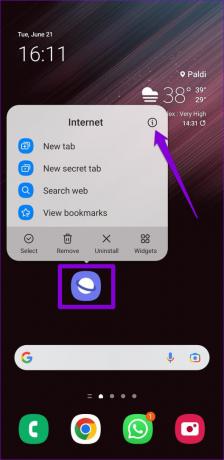
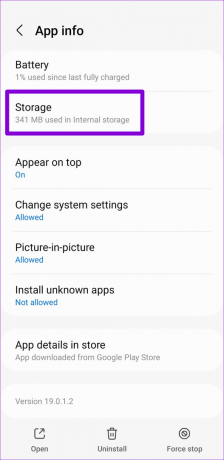
ขั้นตอนที่ 2: แตะตัวเลือกล้างข้อมูลแล้วกดลบเพื่อยืนยัน

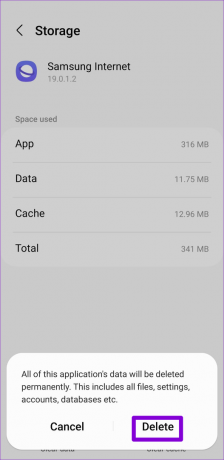
7. อัปเดต Samsung Internet App
การอัปเดตแอปเป็นเวอร์ชันล่าสุดไม่เพียงแต่ช่วยให้คุณเข้าถึงคุณลักษณะใหม่ๆ เท่านั้น แต่ยังแก้ไขปัญหาด้านประสิทธิภาพอีกด้วย หากไม่ได้ผล คุณสามารถลองอัปเดตแอป Samsung Internet บนโทรศัพท์ของคุณ ไปที่ Play Store หรือ Galaxy Store เพื่ออัปเดตแอป Samsung Internet browser และดูว่าสามารถแก้ไขปัญหาได้หรือไม่
อัปเดตเบราว์เซอร์อินเทอร์เน็ตของ Samsung
เรียกดูต่อ
หวังว่าวิธีแก้ปัญหาข้างต้นจะเป็นประโยชน์ และ Samsung Internet browser สามารถโหลดหน้าเว็บได้อีกครั้ง ถ้าไม่ คุณอาจต้องการเปลี่ยนเป็น ทางเลือกอินเทอร์เน็ตเบราว์เซอร์ของ Samsung เป็นเวลาหนึ่ง, ซักพัก.
ปรับปรุงล่าสุดเมื่อวันที่ 30 พฤศจิกายน 2565
บทความข้างต้นอาจมีลิงค์พันธมิตรซึ่งช่วยสนับสนุน Guiding Tech อย่างไรก็ตาม ไม่มีผลกับความสมบูรณ์ของกองบรรณาธิการของเรา เนื้อหายังคงเป็นกลางและเป็นของแท้
เขียนโดย
ปันกิล ชาห์
Pankil เป็นวิศวกรโยธาโดยอาชีพที่เริ่มต้นการเดินทางของเขาในฐานะนักเขียนที่ EOTO.tech เขาเพิ่งเข้าร่วม Guiding Tech ในฐานะนักเขียนอิสระเพื่อเขียนบทความเกี่ยวกับวิธีใช้ ผู้อธิบาย คู่มือการซื้อ เคล็ดลับและลูกเล่นสำหรับ Android, iOS, Windows และเว็บ